
Youtube をテレビで観られることが
こんなに感動することとは考えもしませんでした。
ただ、残念ながらこちらの方には役に立ちません。
テレビにYoutubeが流れた瞬間、
プロ野球を初めて球場で見た子供ばりに「おぉ!」と、
おとなげもなく大興奮してしまいました。
テレビでYoutubeを観る
意外とおすすめです。
スマホというより、動画をテレビで観ることができたなら、Youtubeなどの動画サイトをもっと見るのに!
きっかけは、数年前のこと。
人待ちの車の中、スマホのワンセグで「ハケン占い師アタル」
を観ていたあの日に思いました。
画面ちっちゃいな、やっぱりテレビで観たいなぁ・・・
「ハケン占い師アタル」自体は
テレビで見るなり録画すればいいのですが
スマホとテレビって、つなげられるの?
スマホの画面がそのまま出力されるだけとはいえ、
スマホとテレビはつなげられる・・・
その程度の知識はありました。
といいますか、その程度の知識しかありませんでした。
ただ、有線でつなぐとケーブルは長くはないので、
1つの動画が終わるたびにテレビの近くに置いてあるスマホのところに行って
「うわっ、スマホ、熱っ!」
と言いながら次の動画を探すことになります。
しかも、テレビとつながっている間は
スマホ自体は他のことに使えなくなります。
何かもっといいやり方はないのかなぁ・・・と思いつつ日々を過ごし数ヶ月
ふと訪れた家電量販店で、ついに出会いました、出会ってしまったのです。
スマホの動画をテレビに映せるツール「Chromecast」に。
※ Amazonでは販売されていません(2019年9月23日時点)
※ Amazonで販売されているのは、MiraScreenという別商品です。
この「Chromecast」
単にスマホとテレビを接続して
スマホの画面をテレビに映す製品ではなかったのです。
Youtubeなど動画サイトがテレビで観られる幸せ!
「Chromecast」は、スマホ、タブレット、パソコン
などの画面をWi-Fi経由でテレビに映すことができるようになる不思議ツール。
これにより、小さなスマホの画面を見ながら
と思い描いていた欲望が、全て満たされます。
なんだ、そんなもんか・・・
と、がっかりしてこのサイトから離れるのは
ちと早いです。
実際に購入して使ってみると想像よりもずっと優れモノ
でしたので、いましばらくお付き合い願います。
スマホをテレビにつなぐと世界観がだいぶ変わる!
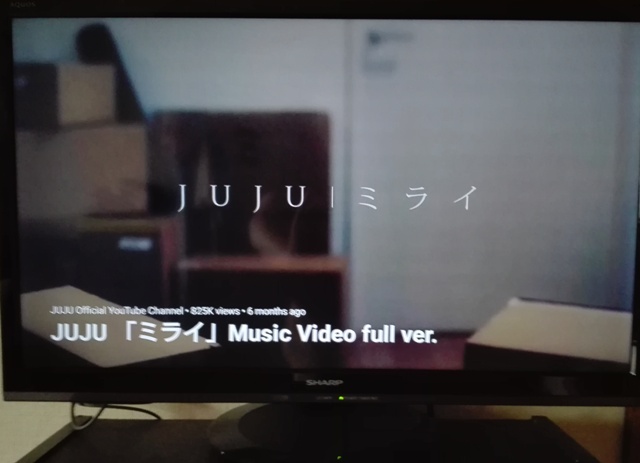
Chromecastを使うとWi-Fi経由で、
スマホとテレビがつながります。
そう、Wi-Fiさえあれば簡単につなげられるのです。
しかも、単にスマホに映っている画面を
テレビに映すというわけではありません。
テレビに動画が映っている間、
スマホは独立して使用できます。
なぜ、そんなことができるのか?
Chromecastは、データの流れを変えるからです。
本来のデータの流れはこちら。
ところが、Chromecast を使用するとこういう流れになります。
つまり、スマホは拘束を解かれて自由になるのです。
これにより、スマホでYoutubeなどの動画サイトを流し続けなくても、選択した動画をテレビに流すことができます(動画サイトのアプリによって多少動作が異なります)。
ということはです・・・
動画が始まるとスマホでSNSをしたり、
紙が飛ばないように重しにすることもできます。
これがどういうことか想像できますか?
1つの動画が終わっても
その場にゴロゴロしながら次の動画をテレビに映したり、
LINEなどSNSの通知が来ても動画を見ながら返事が打てたりするわけです。
しかも、スマホが熱くなることも、電池残量を気にせずに!です。
なお、クロームキャストで動画観るときは、
スマホの横にある音量ボタンでテレビの音量調節ができます。
まだまだピンとこないと思いますので、
もう少し具体的にみていきましょう。
Youtubeをスマホで観るときの弱点を補う「Chromecast」
スマホでアニメ「鷹の爪外伝むかしの吉田くん」を観ると、
など、色んな不満や要望がでてきます。
このうち「DXファイターが出てこない!」ことを除けば、
Chromecastを使ってスマホとテレビをつなぐと解消されます。
つまり・・・
また、吉田くんを見ている最中に、
ちょっと赤ワインでも飲みたくなったら
スマホだと一度停止してワインを取りに行くようになりますが、
テレビならチラ見しながら取りにいけます。
文章的にはグダグダですが、
スマホライフとしてはグンッと飛躍するわけです。
特に大きなテレビやシアタールームがある家、
テレビにスピーカーをつなげている人には、
その凄さが実感できることでしょう。
動画を観ながらSNSができるのは魅力!
スマホで動画を見ている最中に、
キンコーン♪とLINEの通知音。
もしかして、大好きなあの人からの告白かもしれない!
とメッセージが気になるものの、
行きつけのおはぎ屋からの広告かもしれない。
とりあえずメッセージを軽く確認したいけど、動画は止めたくない・・・
そんなご要望も、Chromecastを使えば叶えられます。
LINEのメッセージを見ても、
テレビに流れている動画は止まりません。
それでいて、LINEをしていてもスマホの音量ボタンでテレビの音量調節ができます。
レンタルDVDの延長料金を気にしなくてもよくなる!
Chromecastは、1080p HD(ブルーレイ相当)まで対応しており、
かなり綺麗にネット配信を観ることができます。
ネット配信に満足できるようでしたら、
DVDなどを借りに行くことも、
レンタルショップで人目を気にしながらあのジャンルの作品(はぁと)
「13日の金曜日」を探すことも
返却期限を気にすることもなくなります!
そう、観たいときにすぐ観られるようになるのです!
関連記事:映画『13日の金曜日』のジェイソンといえばチェーンソー
ただし、Chromecastは、
Adaptive Bitrate Streaming方式を採用しており、
簡単に言えば速度の出ないWi-Fi環境ではChromecastが
勝手に画質を落としてしまいます。
ですから、高画質で観られるかどうかは、
ご自宅のWi-Fi環境次第ということになります。
そこで、速度測定サイトで
8~10Mbps以上(HD動画を観る場合)になるか、
動画サイトはお試し期間を設けているところが多いので、
実際にスマホで動画を観てカクカクしないかなど確認されることをオススメします。
撮った写真をみんなでワイワイ観るのが楽しいミラーリング機能♪
Chromecastは、キャスト機能だけでなく
スマホの画面をそのままテレビに映すミラーリング機能もあります。
ただ、スマホが縦の状態だとテレビには縦モードで映るため
これじゃない感は否めません。
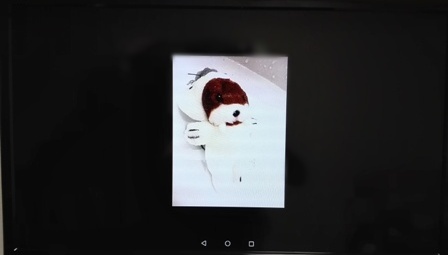
しかも、スマホの自動回転をONにして、
スマホを横向きにしても写真のサイズによっては
これじゃない感が払拭できないかも。

うーん・・・
ワイワイまでは難しそうで、一工夫必要そう。
ただ、何かが手に刺さったけどどこかわからないときなど、
小さいものを写真に撮って拡大して確認したときはいいかも。
なお、Google photosであればキャスト機能が使えるので、
いい感じで写真をテレビに映すことができます。
ただ、拡大や縮小ができません。
また、Chromecastは Windows7以降のパソコンとも接続できるので、
パソコンとの接続ならワイワイできそうです。
ミラーリングは、耳の不自由な人との会話にいいかも。
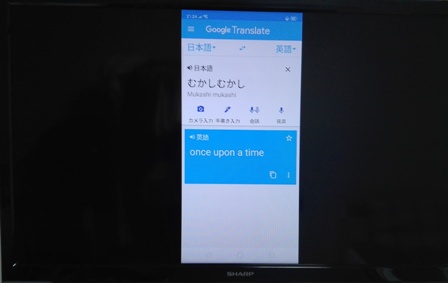
耳の不自由な人と会話するのに筆談という方法があります。
スマホの音声入力機能を使うと
テレビ画面にほぼリアルタイムで字が表示されるので
会話がスムーズになりそうです。
また、翻訳アプリを使うと外国人との会話や英会話教室などにも使えるかも。
Chromecastのつなぎ方は、かなりシンプル!

Chromecastのつなぎ方は簡単。
本体と電源線をつないだあと、
電源用のUSBとHDMIのコネクタ
をそれぞれテレビにグサッと差し込んで接続するだけ。
もし、USBポートはすでに使ってるよ!という方は、
付属の電源アダプタで電気を供給させることもできます。
あとは、テレビの入力画面を切替えて、
スマホに「Google Home」をインストールし、
指示に従っていけばOK。
時間にして10分くらいで終わります。
なお、接続方法など付属の説明書はインストールまでなので、
詳しいつなぎ方や操作方法については、こちらの記事をご覧くださいませ。
関連記事:Chromecast を接続してみた!Youtubeをテレビで観るために!
関連記事:chromecastの使い方を覚える【操作方法編】
だいぶChromecastが気になってきたのではないでしょうか。
お手軽なうえに、テレビの背面に設置することから
部屋のレイアウトを崩すことなく設置できます。
android、ios のどちらも接続可能なのも嬉しいところです。
Chromecastはどこで購入するのがお得?
そんなChromecastの購入方法ですが、
お近くの家電量販店やインターネットで発売中です。
その他、コストコでも売っているみたい。
chromecast
コストコで購入
¥4,280(税込)
巷では在庫ないところ多かったので
コストコで購入
さらにお安く買えました(^^) pic.twitter.com/ujL24vhbtN— nova (@minicooper35) May 6, 2020
ただ、家電量販店に行っても実機で試せるお店はなかったので、
足を運んでもあまり意味はないかと。
なお、家電量販店に行くと話題の商品として
ある店はテレビのコーナーだったり、
またある店はパソコンのコーナーだったり、
またまたある店はスピーカーのコーナーに山積みされています。
そう、お店の人も中身がよくわかっていないのか、
お店によって置いてあるコーナーが違っていました。
※ Amazonでは販売されていません(2019年9月23日時点)
※ Amazonで販売されているのは、MiraScreenという別商品です。
調べてもらえばわかりますが、
家電量販店で買おうとネットで買おうと
値段にそれほど大きな差はないようです。
1つ注意していただきたいたのが、
「MiraScreen」という似たような商品があるのですが
これと間違えることないようにお願いします。
この「MiraScreen」は、
クロームキャストと似たような製品なのですが、
扱いが難しくて、セットアップすらすんなりとはいきません。
・・・経験者、語るというやつです(苦笑

クロームキャストとは、
すぐにお友達になれましたが
このミラーキャストはなかなか私に心を開いてくれません。
とはいえ、折角買ったのだからと、
今はこの子と格闘中です。
まとめ
スマホやタブレット、パソコンとテレビをつなぐ「Chromecast」
探していけば、まだまだ新しい使いみちが見つかりそうです。
それでは、今回の記事をまとめます。
◯ キャスト機能は、テレビでYoutubeなど動画サイトが観られる
◯ ミラーリング機能は、スマホの画面がそのままテレビに映る
以上ですが、
私の拙い文章のせいもあるにせよ、
こればかりは使ってみないと良さがわかりにくそう。
ぜひ、お試しあれ!
ちなみに、MMDさんの調査結果によると
スマートフォンでの動画視聴率は70.6% 10代の視聴率は9割
だそうで、スマホで動画視聴をするユーザーは多いのです。
お父さんがパンツ一枚で野球を見るからテレビは使えない!
そもそも家にテレビがない!などの家庭の事情を除けば、
スマホとテレビをつなげて動画をテレビで観たい人は多そうです。
それでは(`・ω・´)ゞ
![]()

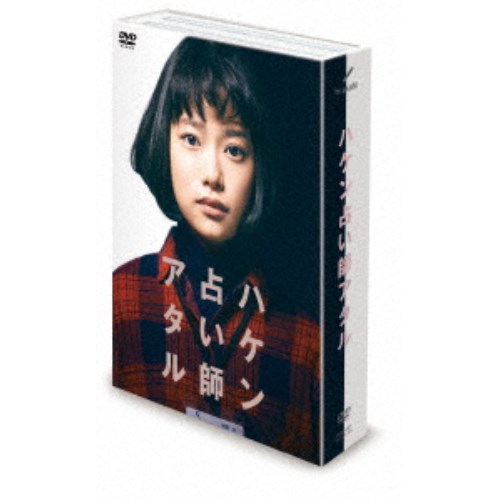



コメント